Come raggruppare FaceTime con più di una persona sui dispositivi Apple
Non c’è modo migliore per rimanere in contatto con amici o familiari lontani di una chiamata di gruppo su Facetime. Con una videochiamata o anche solo con l’audio, vi sentirete come se foste tutti nella stessa stanza.
Potete usare il vostro iPhone, iPad, iPod touch o Mac per effettuare le chiamate. E potete avviare la chiamata dall’app FaceTime stessa o da un testo di gruppo nell’app Messaggi.
Quindi, non importa se voi e i vostri amici siete dall’altra parte della città o in giro per il mondo, ecco come farvi chiamare da tutti su FaceTime Group.
Correlato :
- Come effettuare una teleconferenza utilizzando Group FaceTime su iPhone, iPad e Mac
- FaceTime mette sempre in pausa le videochiamate su iPhone, iPad o Mac?
- Come utilizzare le funzioni audio FaceTime su Apple Watch
Glossario
FaceTime di gruppo su iPhone, iPad o iPod touch
Se si utilizza il dispositivo iOS, è possibile creare un FaceTime di gruppo mentre si cammina verso il patio o ci si sdraia a bordo piscina.Ecco come avviare la chiamata in FaceTime e Messaggi.
Raggruppa FaceTime dall’applicazione FaceTime
- Aprire l’applicazione FaceTime e toccare il segno più in alto.
- Inserite i nomi dei vostri contatti. Potete anche utilizzare i loro numeri di telefono o indirizzi e-mail.
- Toccare per avviare una chiamata Audio o Video .
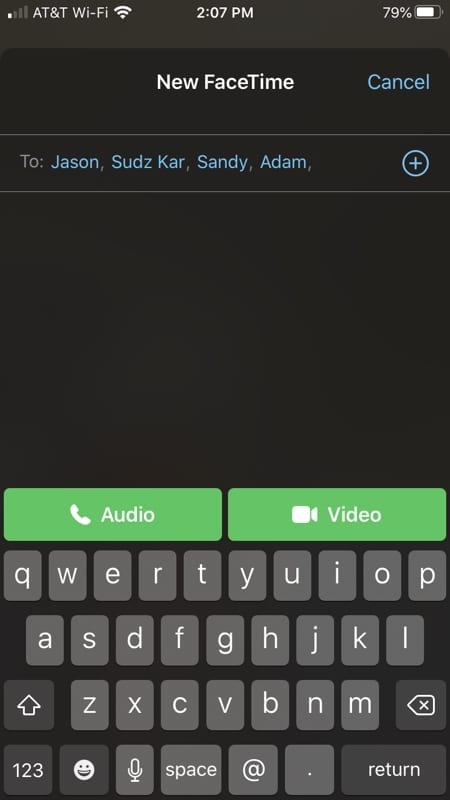 Aggiungere contatti per avviare la chiamata FaceTime
Aggiungere contatti per avviare la chiamata FaceTime
Raggruppa FaceTime dall’applicazione Messaggi
- Aprire l’applicazione Messaggi e toccare la conversazione di gruppo. Se vuoi, puoi anche iniziare una nuova conversazione di gruppo.
- Toccare Persone in alto per espandere la sezione.
- Selezionare FaceTime per una chiamata.
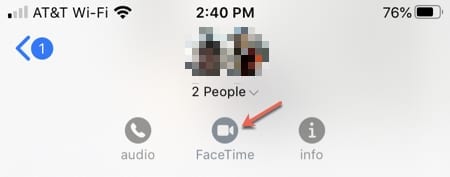 Utilizzare un messaggio di gruppo per avviare la chiamata FaceTime
Utilizzare un messaggio di gruppo per avviare la chiamata FaceTime
Aggiungere una persona a una chiamata FaceTime
- Durante la chiamata FaceTime, toccare il segno più e Add Person .
- Inserire il nome del contatto, il numero di telefono o l’indirizzo e-mail per localizzarlo.
- Toccare Aggiungere persona a FaceTime .
Impostazioni di chiamata FaceTime
Nell’applicazione FaceTime su iOS, le seguenti impostazioni di chiamata. Basta strisciare verso l’alto per vederle tutte.
- Effetti (toccare per aggiungere testo, forme, adesivi o filtri)
- Muto (toccare di nuovo per disattivarlo)
- Flip (interruttore tra telecamera anteriore e posteriore)
- Fine (fine della chiamata)
- Accensione e spegnimento della telecamera
- Altoparlante (interruttore tra il muto e l’altoparlante)
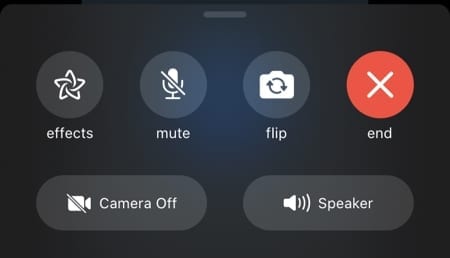 Impostazioni di chiamata FaceTime su iPhone
Impostazioni di chiamata FaceTime su iPhone
Per partecipare a una chiamata FaceTime sul dispositivo iOS, toccare la notifica , l’icona di chiamata nell’applicazione FaceTime, oppure Partecipare dalla conversazione in Messaggi.
La funzione di videochiamata di gruppo FaceTime è disponibile sui dispositivi con iOS 12.1.4 o successivi, o iPadOS. Le versioni precedenti di iOS supportano solo l’audio FaceTime.
FaceTime di gruppo su Mac
Come su iOS, è possibile effettuare una chiamata di gruppo FaceTime dall’applicazione FaceTime o Messaggi su Mac. Quindi mettetevi comodi sulla vostra sedia e iniziate la chiamata.
Raggruppa FaceTime dall’applicazione FaceTime
- Aprire l’applicazione FaceTime .
- Inserisci i nomi, i numeri di telefono o gli indirizzi e-mail dei tuoi contatti.
- Cliccare per avviare una chiamata Audio o Video .
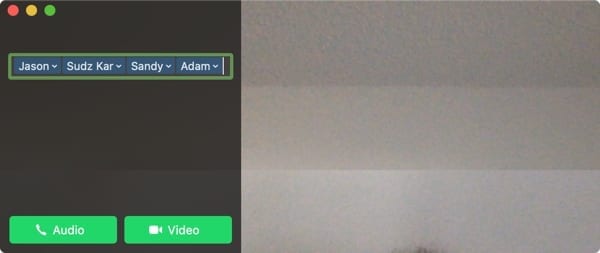 Aggiungere contatti per avviare la chiamata FaceTime
Aggiungere contatti per avviare la chiamata FaceTime
Raggruppa FaceTime dall’applicazione Messaggi
- Apri l’applicazione Messaggi e clicca sulla tua conversazione di gruppo o iniziane una nuova.
- Fare clic su Dettagli in alto per espandere la sezione.
- Scegliere il pulsante video o audio per avviare la corrispondente chiamata FaceTime .
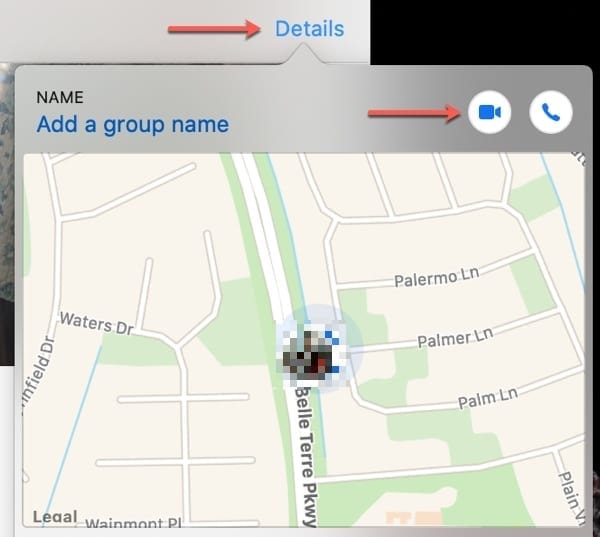 Utilizzare un messaggio di gruppo per avviare la chiamata FaceTime
Utilizzare un messaggio di gruppo per avviare la chiamata FaceTime
Aggiungere una persona a una chiamata FaceTime
- Durante la chiamata FaceTime, fare clic sul pulsante della barra laterale .
- Cliccare il segno più per aggiungere la persona.
- Inserire il nome del contatto, il numero di telefono o l’indirizzo e-mail per localizzarlo.
- Cliccare Aggiungere .
.
Impostazioni di chiamata FaceTime
Da sinistra a destra nell’applicazione FaceTime su Mac, sono disponibili questi pulsanti per le impostazioni delle chiamate.
- Barra laterale
- Muto (cliccare di nuovo per disattivarlo)
- Fine (fine della chiamata)
- Accensione e spegnimento della telecamera
- Visualizzazione a schermo intero (cliccare di nuovo per uscire dalla visualizzazione a schermo intero)
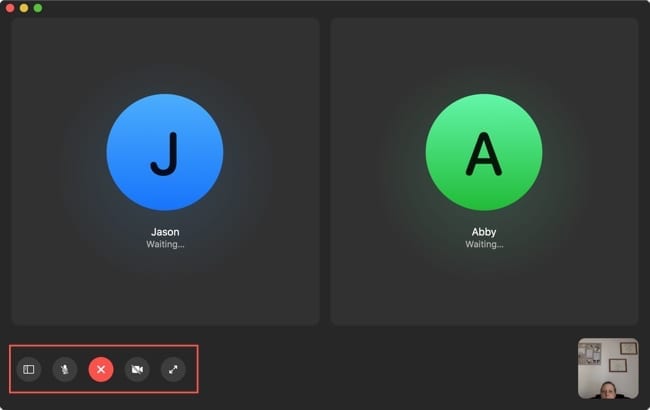 Impostazioni di chiamata FaceTime su Mac
Impostazioni di chiamata FaceTime su Mac
Per partecipare a una chiamata FaceTime sul tuo Mac, è sufficiente fare clic su Join dalla notifica, dall’applicazione FaceTime o dalla conversazione in Messaggi.
La funzione Group FaceTime è disponibile su Mac con macOS Mojave 10.14.3 o successivi. E si può chattare con un massimo di 32 persone.
L’unica cosa migliore di parlare di persona
Se non siete in grado di riunirvi di persona con i vostri migliori amici o familiari, una telefonata di gruppo su FaceTime è la cosa migliore.
Avete intenzione di provare a fare una chiamata di tipo FaceTime? Fateci sapere come va!
